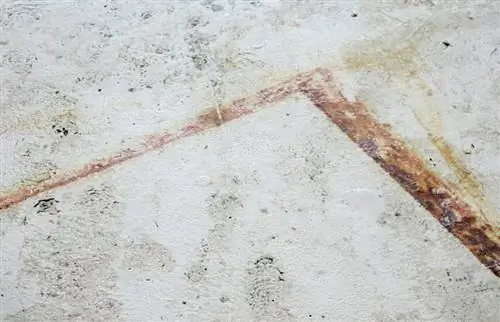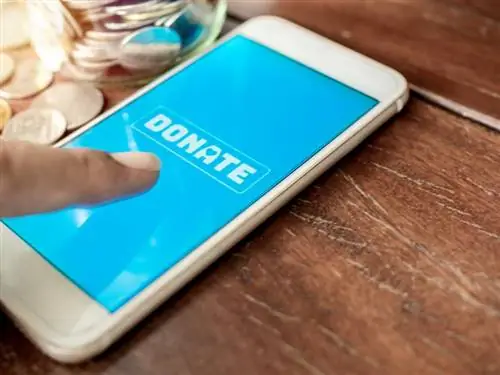- Forfatter admin [email protected].
- Public 2024-01-31 09:27.
- Sist endret 2025-06-01 06:13.

Å slette gamle tekstmeldinger ved et uhell er en svært vanlig feil blant mobilbrukere. Tekstmeldingssamtaler inneholder ofte viktig informasjon, og det kan være problematisk å miste denne informasjonen. Det er imidlertid flere måter å gjenopprette slettede tekstmeldinger på, i tillegg til beste praksis du kan følge for å beskytte deg selv mot å miste dem i utgangspunktet.
Er slettede tekster borte for alltid?
Når du sletter tekstmeldinger på telefonen, fjernes ikke informasjonen umiddelbart fra enhetens lagring. I stedet er den informasjonspakken tagget i enhetsminnet, og telefonens operativsystem kan deretter skrive ny informasjon over den samme lagringsplassen. Dette betyr at den "slettede" informasjonen faktisk ikke fjernes før ny informasjon er skrevet over den. Dette er gode nyheter hvis du handler raskt når du prøver å gjenopprette slettede tekstmeldinger.
Hent slettede tekster ved hjelp av sikkerhetskopier
Det er noen forskjellige metoder for å hente slettede tekstmeldinger hvis du har en sikkerhetskopi. Hvis gjenfinningsmetoden er enhetsspesifikk, vil den tydelig merkes. Forsøk disse metodene i den rekkefølgen de vises.
Sjekk iCloud for lagrede tekster (bare iPhone)
Avhengig av telefonoperatøren din, lagrer iCloud noen ganger tekstsamtaler, og disse samtalene kan gjenopprettes til telefonen uten å måtte overskrive annen informasjon på telefonen.

- Logg på iCloud-nettstedet med Apple-ID og passord. Dette er den samme e-post- og passordkombinasjonen du bruker til å laste ned apper på telefonen eller foreta kjøp fra iTunes.
- Fra startskjermen velger du Meldinger-flisen. Hvis det ikke er noen "Meldinger" -brikke, betyr det at tekstmeldingene dine ikke har blitt sikkerhetskopiert separat (dette er vanligvis en begrensning for telefonoperatøren din og ikke et problem med Apple eller iPhone). Hvis tekstmeldinger ikke vises her, bør de fortsatt være tilgjengelige i den fullstendige iCloud-sikkerhetskopien på telefonen din.
- Etter å ha valgt "Meldinger" -flisen, søk etter tekstmeldingene du vil gjenopprette. Meldingene må vises i iCloud for å gjenopprette dem til telefonen din.
- På iPhone, velg Innstillinger>Apple ID (dette vil være navnet ditt øverst) > iCloud > og trykk deretter på den grønne vippebryteren ved siden av «Meldinger» på høyre side av skjermen for å slå av Meldinger.
- Fra popup-vinduet nederst på skjermen vil iCloud spørre hva du skal gjøre med meldingene på telefonen din. Velg "Behold på telefonen min."
- Trykk på "Meldinger" -veksleknappen igjen for å slå på meldinger igjen.
- Fra popup-vinduet nederst på skjermen vil iCloud spørre hva du skal gjøre med meldingene på telefonen din. Velg «Slå sammen» for å slå sammen tekstene på telefonen med tekstene som er lagret i iCloud.
- Åpne Meldinger-appen og sjekk om de slettede tekstene er gjenopprettet til telefonen.
Gjenopprett tekster fra en trådløs sikkerhetskopi

Mange telefoner har trådløse sikkerhetskopieringsmuligheter, enten gjennom en innebygd tjeneste eller en tredjepartsapp. Hvis du for øyeblikket bruker en trådløs sikkerhetskopieringstjeneste, sjekk når siste sikkerhetskopiering ble gjort. Hvis den siste sikkerhetskopien ble gjort før du ved et uhell slettet tekstene, kan du gjenopprette den sikkerhetskopien til telefonen din, og tekstmeldingene vil også bli gjenopprettet til telefonen din.
Vær advart om at gjenoppretting av telefonen til en tidligere sikkerhetskopi vil overskrive all informasjon som ble lagret på telefonen mellom tidspunktet forrige sikkerhetskopiering ble gjort og tidspunktet du gjenoppretter telefonen.
Gjenopprett tekster fra en datamaskinsikkerhetskopi
Hvis du ikke bruker en trådløs sikkerhetskopieringstjeneste, kan du ha brukt programvare som iTunes, Samsung Smart Switch eller LG Bridge for å lage en sikkerhetskopi av telefonen som er lagret på datamaskinen din. Sjekk når siste sikkerhetskopiering ble gjort på datamaskinen. Hvis datoen for sikkerhetskopieringen er før du ved et uhell slettet tekstmeldingene, kan du gjenopprette den sikkerhetskopien til telefonen din, og tekstmeldingene vil også bli gjenopprettet.
Som med den trådløse sikkerhetskopien, vær oppmerksom på at dette vil overskrive all informasjon som er lagret på telefonen siden din siste sikkerhetskopiering.
Hvordan gjenopprette slettede tekstmeldinger uten sikkerhetskopi
Det er egentlig bare tre levedyktige alternativer hvis du ikke har en sikkerhetskopi av telefonen lagret på en skytjeneste eller fysisk datamaskin. Hvis du prøver å gjenopprette tekstmeldinger og ikke har en sikkerhetskopi, prøv disse alternativene i den rekkefølgen de vises. For alle disse alternativene er tid avgjørende. Jo raskere du kan prøve disse gjenopprettingsmetodene, jo større er sjansene dine.
Sjekk med mottakeren eller avsenderen

Det vakre med å sende og motta tekstmeldinger er at du deltar i en samtale. En samtale krever flere personer. Med tekstmeldinger betyr dette at samtalen bør foregå på minst to enheter.
Hvis du ved et uhell sletter viktige tekstmeldinger, prøv å kontakte den andre personen i samtalen. Spør dem om de fortsatt har den aktuelle teksten, bildet eller videoen. Hvis de fortsatt har den på enheten sin, kan de sende den til deg på nytt, og du har effektivt gjenopprettet den slettede tekstmeldingen.
Kontakt mobilleverandøren
Det er mulig å hente tekstmeldinger fra din trådløse leverandør, men det er ikke sannsynlig. I følge nylige diskusjoner med ledere av mobilselskaper:
- AT&T beholder tekstmeldinger på serverne sine i 48 timer for å sikre at de sendes.
- Verizon har tekstmeldinger som går inn og ut av serverne sine og holder ikke tekstmeldinger i noen definert tidsperiode. Verizon krever også en stevning for å frigi tekstmeldinger
- T-Mobile ville ikke kommentere om de lagrer tekstmeldinger eller ikke.
Dette alternativet er et langt forsøk, men det kan ikke skade å spørre om meldingen er veldig viktig for deg.
Betal for tredjepartsprogramvare
Dette er din siste sjanse, og det er mest bestemt et langskudd i mørket. Som beskrevet tidligere, når tekster slettes, fjernes de ikke helt fra telefonens lagring før nye data er skrevet over dem. Dette betyr at jo raskere du kan kjøre programvare for gjenoppretting av tekstmeldinger, jo større er sjansene dine for å gjenopprette slettede meldinger.
Søker på nettet etter programmer som kan gjenopprette slettede tekstmeldinger, vil du få nok resultater til å få hodet til å snurre. Dessverre for Windows Phone-brukere er det ikke mange alternativer for å gjenopprette slettede tekstmeldinger fordi Windows 10 Mobile har et innebygd alternativ for sikkerhetskopiering av tekstmeldinger. Her er noen alternativer for iOS og Android.

- iSkysoft - Denne programvareapplikasjonen tilbyr gjenopprettingstjenester for iOS-enheter, inkludert iPhone, iPad og iPod touch 5. For å få tilgang til gjenopprettingstjenester for tekstmeldinger, må du kjøpe iSkysoft Toolbox iOS Data Recovery-programvaren for $79,95 eller full pakke med programvare for $159,95. Selv om dette er et dyrt alternativ, tilbyr de teknisk støtte over telefon og en 30-dagers pengene-tilbake-garanti.
- FonePaw - FonePaw er et datagjenopprettingsprogram som gjenoppretter slettede tekster og eventuelle bilde- eller videovedlegg i disse samtalene. Alle filer eksporteres til HTML- eller CSV-filer som kan lagres for sikker oppbevaring. FonePaw kan kjøpes for $49,95. Det er mange videoer og opplæringsprogrammer på nettstedet for å hjelpe brukere med å hente tekstmeldingene sine, men det tilbys ingen teknisk støtte.
- Dr. Telefon - Dr. Phone har en iPhone Data Recovery-applikasjon og en Android Data Recovery-applikasjon. Disse programmene er tilgjengelige for både Mac og PC, og de kan kjøpes for $59,95 hver. Dr. Phone tilbyr en 7-dagers gratis prøveversjon av programvaren deres og har også en støtteside der brukere kan stille spørsmål fra teamet.
Hvordan unngå å miste tekstmeldinger
Den beste måten å sørge for at du alltid kan gjenopprette slettede tekstmeldinger er å sikkerhetskopiere telefonen konsekvent.
iPhone Backup Options
Det er to alternativer for å lage sikkerhetskopier av telefonen din som inkluderer tekstmeldinger.
- Sikkerhetskopier til iCloud- Hvis iCloud backup er aktivert, vil iPhone automatisk sikkerhetskopiere data når den er koblet til en strømkilde og koblet til Wi-Fi. Ta en titt på iCloud-støttesiden for å finne ut hvordan du slår på iCloud Backup. iCloud-sikkerhetskopier er sikre og krever Apple-ID og passord til telefonen.
- Lag sikkerhetskopier gjennom iTunes - Dette kan gjøres på en Mac eller PC med iTunes installert. Du kan velge å ha telefonen sikkerhetskopiert til datamaskinen automatisk når den er tilkoblet eller bare når du bestemmer deg for å lage en sikkerhetskopi. Sikkerhetskopier lagres på datamaskinen og kan krypteres med passord for ekstra sikkerhet.
Android-sikkerhetskopierings alternativer
I likhet med iPhone har Android-telefoner to måter å lage sikkerhetskopier på. Det er alltid bedre å bruke en backup-assistent laget av telefonens produsent.

- Last ned en backup-assistent-app- Det er mange apper tilgjengelig for Android-telefoner som lar brukere lage sikkerhetskopier av alle dataene på telefonene sine. Det finnes også apper som er spesielt utviklet for å sikkerhetskopiere tekstmeldinger. Sørg for at du leser anmeldelser og forstår eventuelle kostnader forbundet med disse appene før du laster ned og installerer.
- Opprett en sikkerhetskopi på en datamaskin - Det er en håndfull apper som hjelper deg med å lage sikkerhetskopier av Android-telefoner på en datamaskin. To alternativer fra ledende Android-produsenter er Samsung Smart Switch og LG Bridge. Disse programmene er tilgjengelige for både PC og Mac og tar deg gjennom sikkerhetskopieringsprosessen trinn-for-trinn for å sikre at alt er sikkert.
Windows Phone-sikkerhetskopierings alternativer
Windows-telefoner har robuste sikkerhetskopierings alternativer innebygd i systemprogramvaren. Det finnes også tredjepartsapper som kan brukes til å lage sikkerhetskopier.
- Bruk Windows 10 Mobile-sikkerhetskopierings alternativer - Windows 10 Mobile har flere sikkerhetskopierings alternativer for trådløs sikkerhetskopiering av telefondata. Velg Innstillinger > Sikkerhetskopiering for å få tilgang til vippebrytere for å aktivere sikkerhetskopiering av data.
- Opprett en sikkerhetskopi på en datamaskin - Samsung Smart Switch-appen lar brukere også sikkerhetskopiere Windows-telefoner. Smart Switch er tilgjengelig for PC og Mac.
Det beste forsvaret
Den beste måten å holde tekstmeldinger og andre viktige data på er å sikkerhetskopiere telefonen nøye. Det kan være frustrerende og litt tidkrevende, men det er alltid bedre å legge ned litt ekstra arbeid i forkant for å forhindre en potensiell katastrofe senere.